首先创建一个3D项目,并给项目起一个名字

创建一个地面,设置大小,调色,reseet
之后将 “角色资源包(需要下载)”加入移至Assets中
加入之后导入

导入后Assets中会增加两个资源包

在资源包中选中角色移到场景中,改名为Role
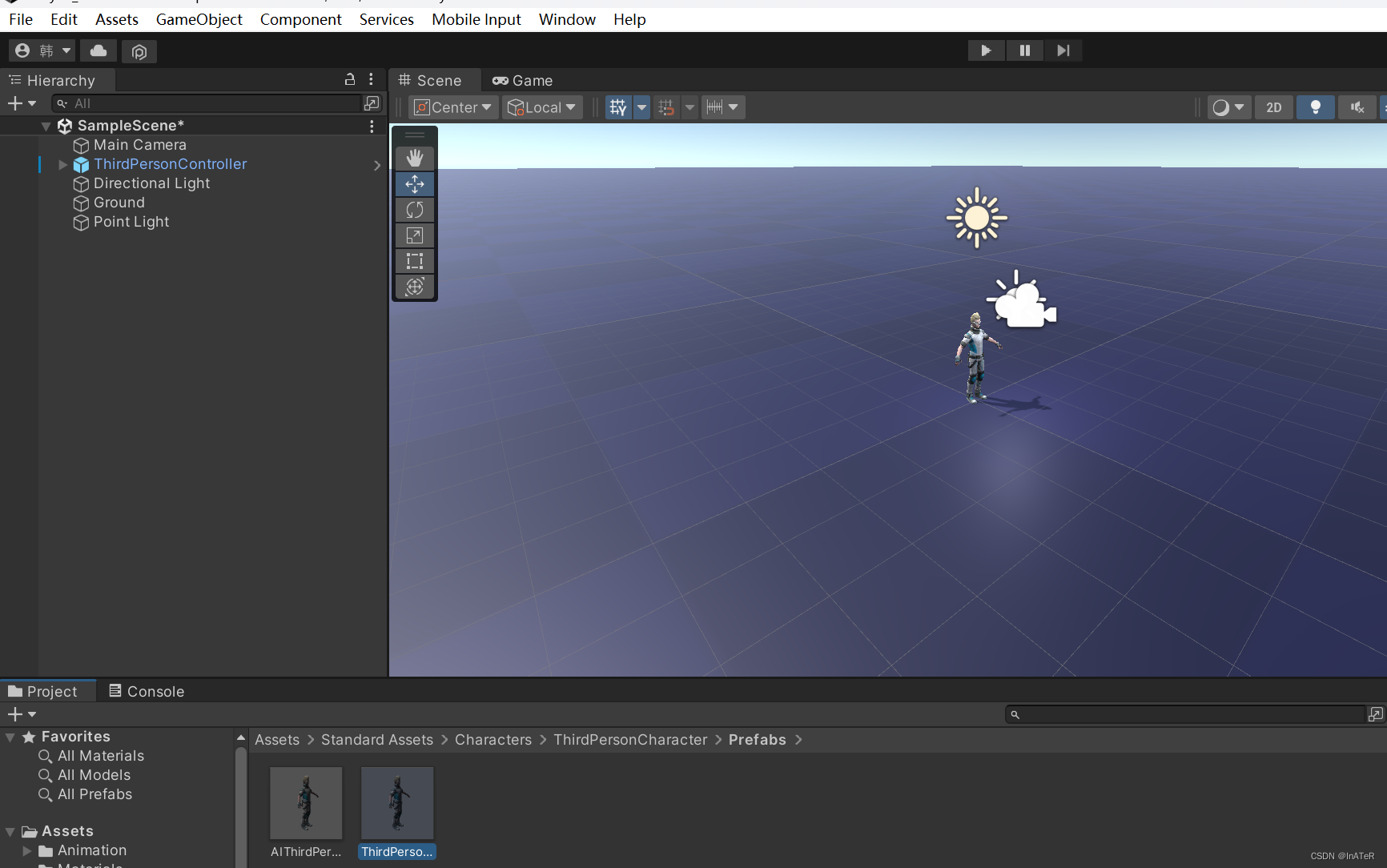 让角色回到位置原点
让角色回到位置原点
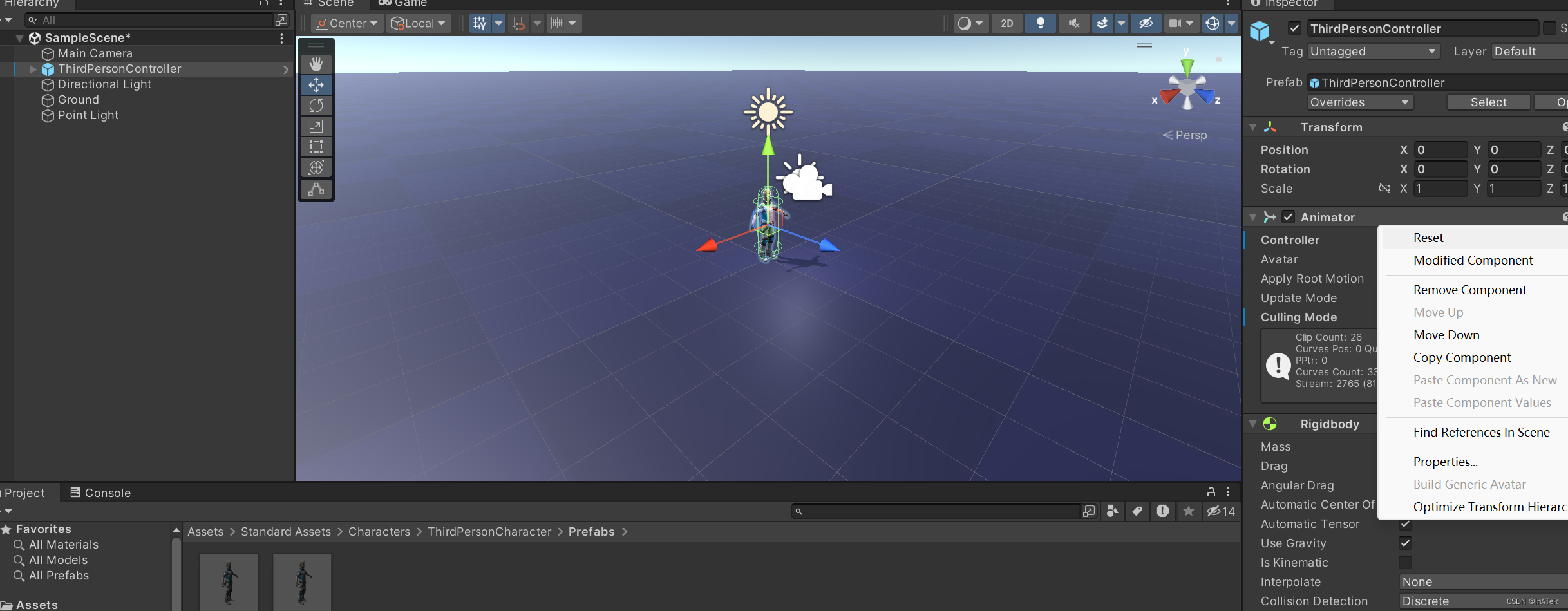
在Assets里创建一个脚本文件夹
 将代码复制
将代码复制
using System.Collections;
using System.Collections.Generic;
using UnityEngine;
/// <summary>
/// 第三人称摄像机简单版
/// </summary>
public class CameraMove : MonoBehaviour
{
public Transform target;//摄像机的跟随目标
public float distance = 8.0f;//摄像机与目标之间的距离
private float x, y, z;
private float xSpeed = 250.0f;
private float ySpeed = 120.0f;
//限制上下移动角度
public float yMinlimit = -45.0f;
public float yMaxlimit = 45.0f;
private void Awake()
{
//注册场景加载完毕事件
//EventCenter.AddListener(EventType.SceneLoadComplete, SetTarget);
}
private void SetTarget()
{
//将标签为Player的物体设置为跟踪目标
Transform player = GameObject.FindGameObjectWithTag("Player").transform;
if (player != null && target == null)
target = player;
}
private void Start()
{
Vector3 angles = transform.eulerAngles;//获取摄像机的当前角度
x = angles.x;
y = angles.y;
z = -distance;
GoRight();
}
private void LateUpdate()
{
float temp = Input.GetAxis("Mouse ScrollWheel");//获取滚轮数值
if (target != null)
{
if (Input.GetMouseButton(0))
{
x += Input.GetAxis("Mouse X") * xSpeed * 0.02f;
y -= Input.GetAxis("Mouse Y") * ySpeed * 0.02f;
}
/*
else if (Input.GetMouseButton(1))
{
x += Input.GetAxis("Mouse X") * xSpeed * 0.02f;
y -= Input.GetAxis("Mouse Y") * ySpeed * 0.02f;
//影响玩家的Y轴旋转角度
target.rotation = Quaternion.Euler(target.rotation.x,x,target.rotation.z);
}
*/
}
//钳制上下移动的角度
y = ClampAngle(y,yMinlimit,yMaxlimit);
z += temp * 100f * 0.02f;//数值按照自己喜好设定
z = Mathf.Clamp(z,-20f,-3.0f);//距离限制,最远是距离玩家20米,最近是3米
GoRight();//作用于摄像机
}
float ClampAngle(float angle,float min,float max)
{
if (angle < -360)
angle += 360;
if (angle > 360)
angle -= 360;
return Mathf.Clamp(angle,min,max);
}
//摄像机控制位置及角度的核心方法
void GoRight()
{
if (target == null)
return;
Quaternion rotation = Quaternion.Euler(y,x,0);//摄像机角度
Vector3 position = rotation * new Vector3(0.0f,0.0f,z)+target.position;
transform.position = position;//摄像机位置
transform.rotation = rotation;//摄像机角度
}
}
将代码CameraMove代码绑定在主摄像机上,并填写Role对象 
运行后 可使角色移动,摄像机跟随

知识点:使触发器触发条件:1.必须有碰撞网格
2.必须是刚体

接下来我们创建一个立方体
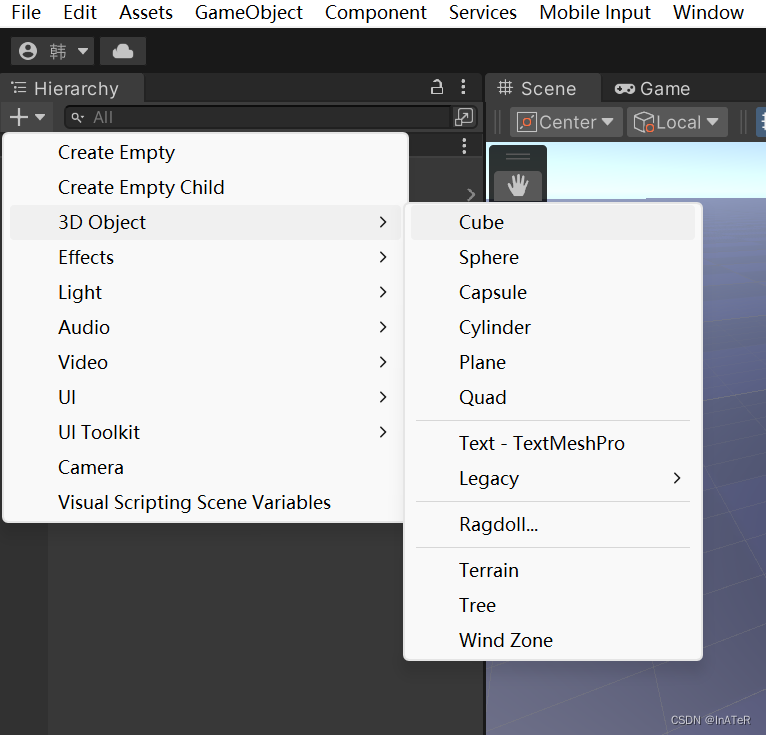
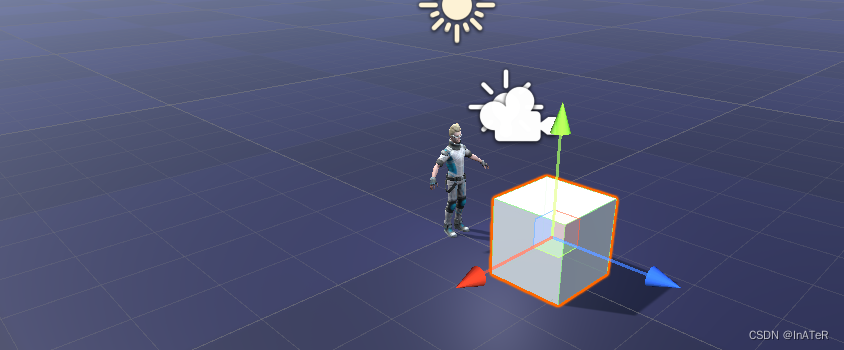
设置触发器,首先将cube 属性面板里的 is Triger 打勾✔

然后移除显示组件

再移除组件

留下就是触发器属性

设置触发器大小

然后我们创建一个c#脚本名为TriggerTest
 将代码复制
将代码复制
using System.Collections;
using System.Collections.Generic;
using UnityEngine;
public class TriggerTest : MonoBehaviour
{
public GameObject sphere; //球体
private void Start()
{
if (sphere == null)
Debug.LogError("请将球体拽入参数栏");
}
//private void OnCollisionEnter(Collision collision)
//{
//}
//当刚体进入到触发器区域,触发本事件,方法执行一次
//other代表进入本触发器的刚体
private void OnTriggerEnter(Collider other)
{
if (other.CompareTag("Player"))
{
//print("玩家进入触发器区域");
if(sphere != null)
sphere.GetComponent<Rigidbody>().AddForce(Vector3.back * 250f);
}
}
private void OnTriggerExit(Collider other)
{
if (other.CompareTag("Player"))
{
print("玩家离开触发器区域");
}
}
}
修改Role的标签为Player(首字母大写)

将触发立方体改名为Trigger避免与背景物体重名

在场景中创建一个立方体与球体做背景

而后给球体施加一个刚体

运行即可完成 触发器 (碰撞器 + 参数栏代码) 触发小球 (碰撞器+刚体)运动

方法二:
创建一个UnityEventTest代码

写到这一步的时候需要补全代码Alt + Enter
 选择第一个
选择第一个

即可修补成功

当你没写错,碰撞器 unity属性面板上会出现这样
 点击加号
点击加号

将小球添加进来

这个函数可以隐藏球体

运行结果触碰触发器,小球消失
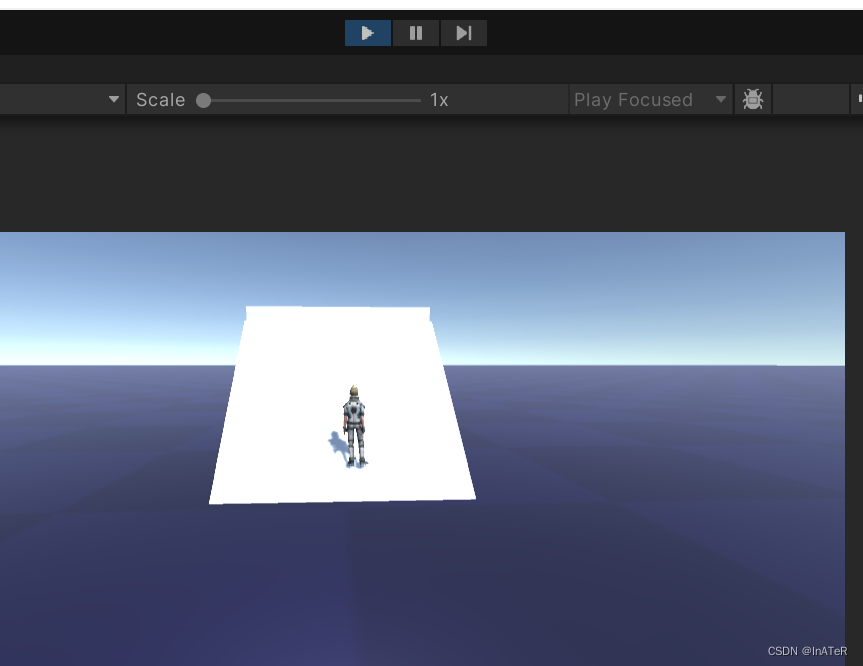
UnityEventTest整体代码如下
using System.Collections;
using System.Collections.Generic;
using UnityEngine;
using UnityEngine.Events;
public class UnityEventTest : MonoBehaviour
{
public UnityEvent OnTriggerEnterEvent = null;
private void OnTriggerEnter(Collider other)
{
if (other.CompareTag("Player"))
{
//print("玩家进入触发器区域");
if(OnTriggerEnterEvent != null)
OnTriggerEnterEvent.Invoke();
}
}
}
接下来我们用event事件实现人物到触发器后小球被推下去
首先我们创建一个脚本,起名为SphereAddForce

将脚本 SphereAddForce 挂在小球身上
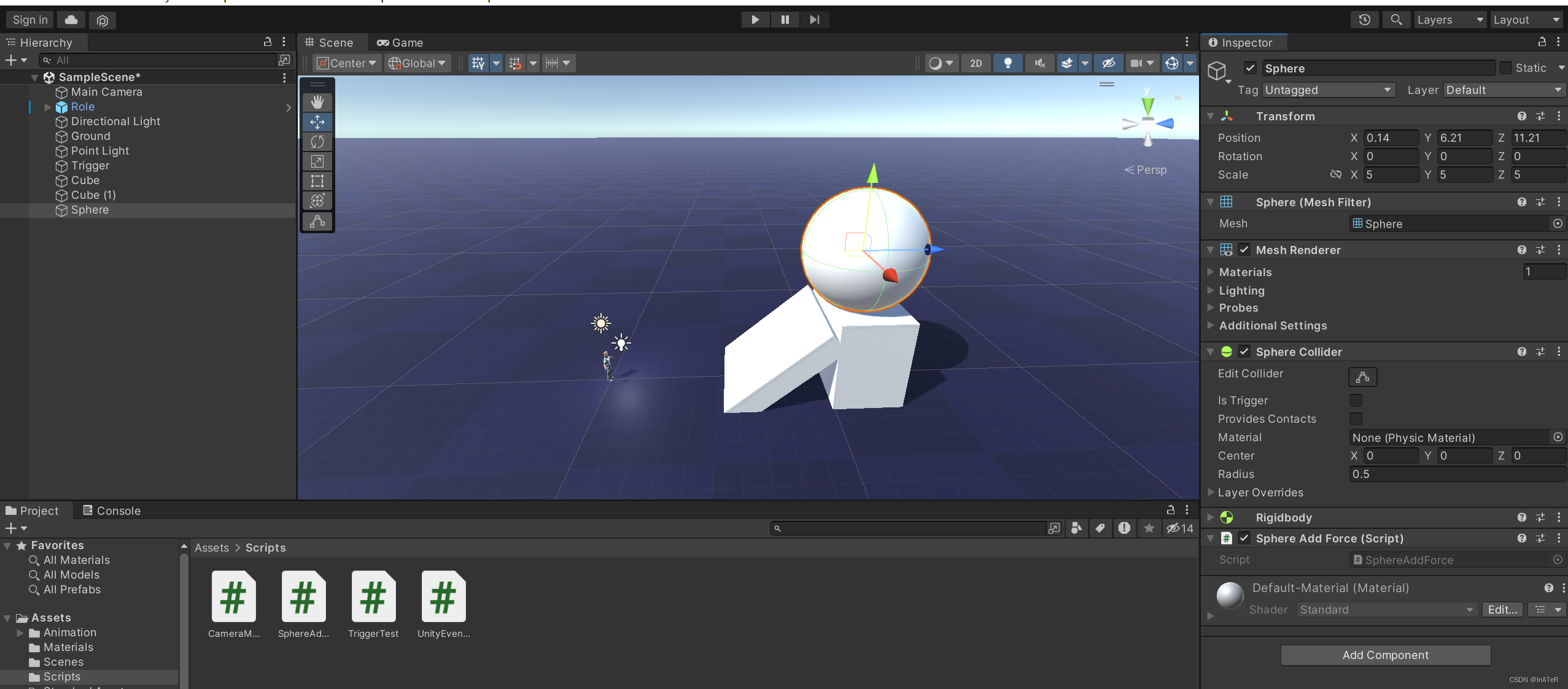
将以下脚本复制
using System.Collections;
using System.Collections.Generic;
using UnityEditor.SceneManagement;
using UnityEngine;
public class SphereAddForce : MonoBehaviour
{
private Rigidbody rigidbody = null;//刚体引用
private void Start()
{
rigidbody = GetComponent<Rigidbody>();
}
//给自己施加力
public void AddForceSelf()
{
rigidbody.AddForce(Vector3.back * 500f);
}
}
之后
在触发器对象中时间脚本添加小球及小球方法
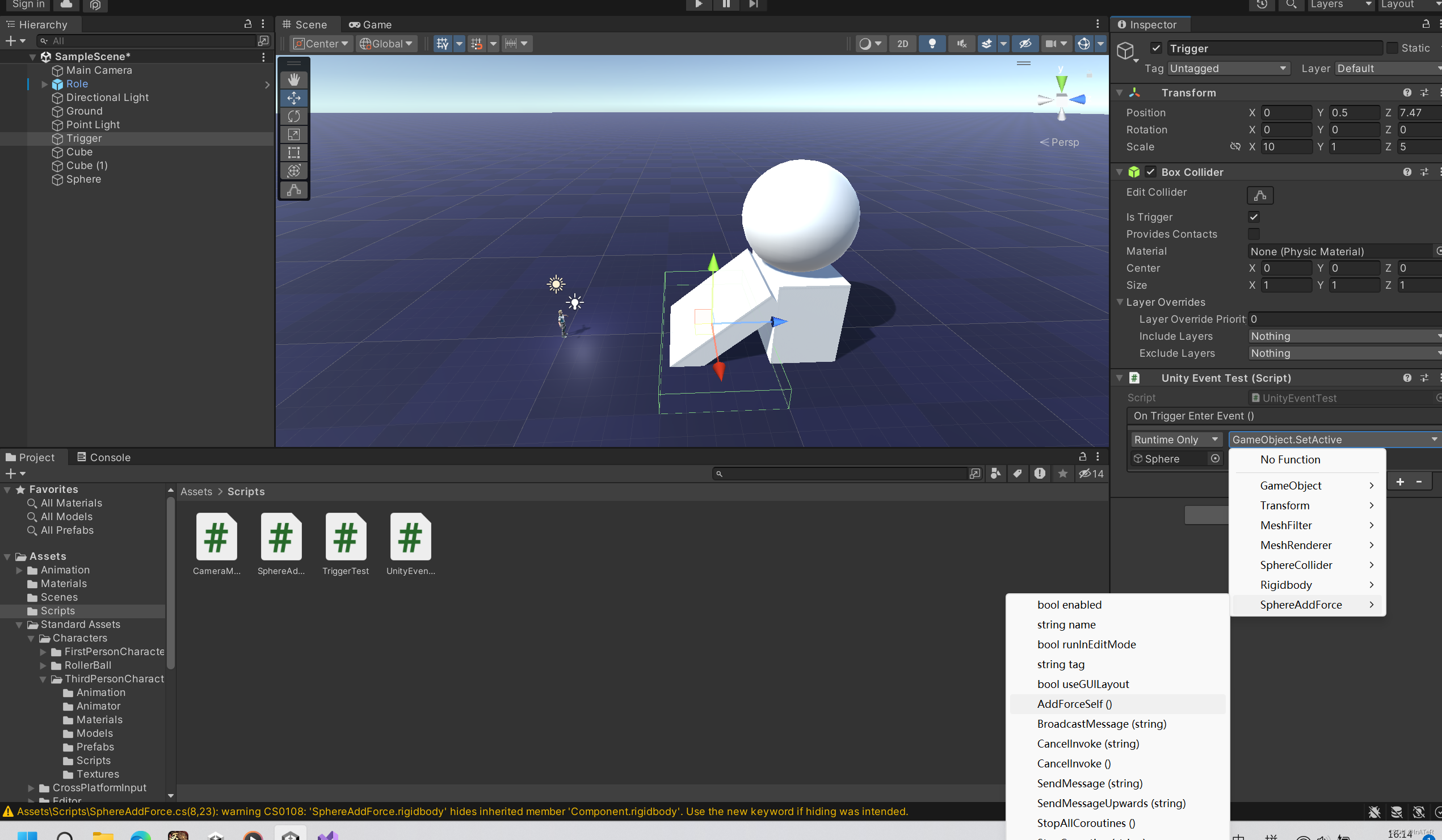
如果想看到触发器的绿框在game中点击右上角的Gizmos
 再点消失
再点消失

运行即可完成
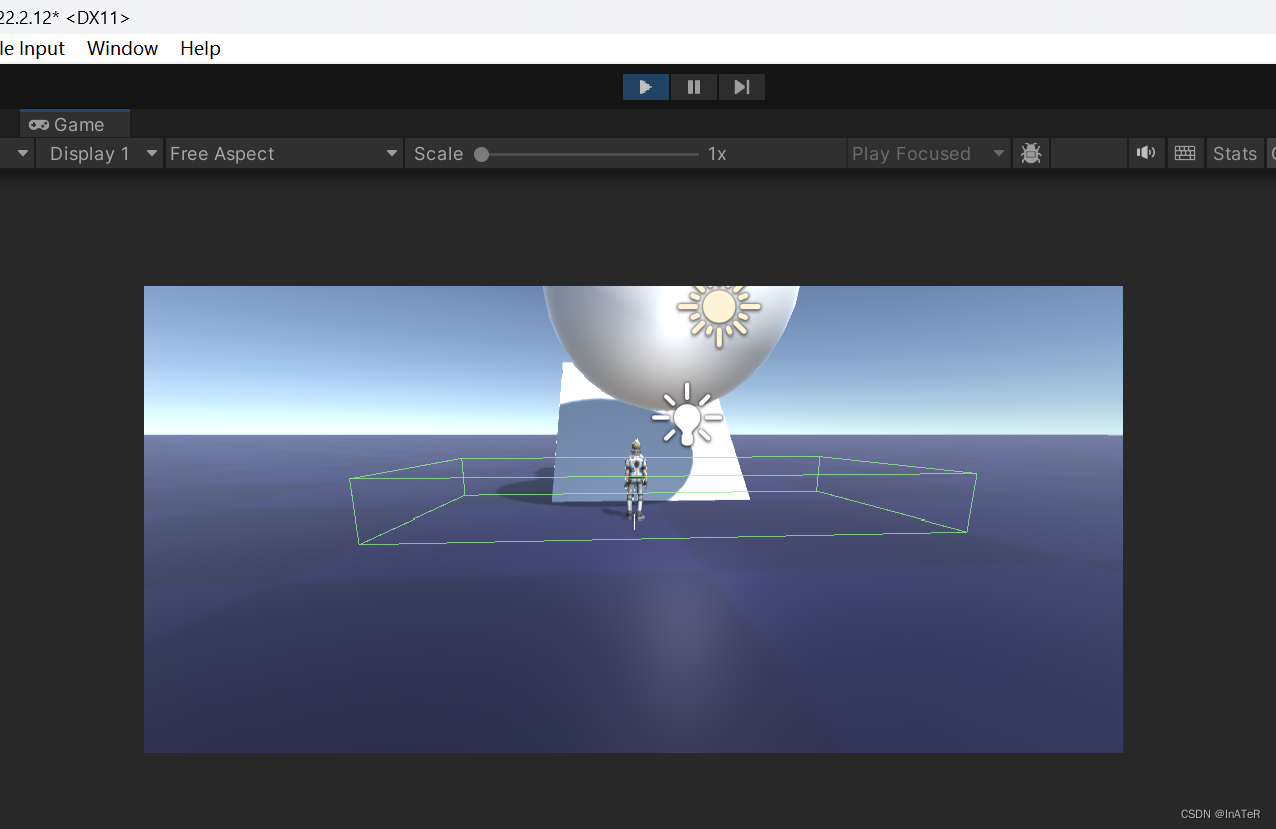 实现事件触发小球下落
实现事件触发小球下落





















 748
748











 被折叠的 条评论
为什么被折叠?
被折叠的 条评论
为什么被折叠?








